Di seguito alcune utili informazioni che vi permetteranno di essere operativi con Auvik in un brevissimo margine di tempo:
1) Attivate un Auvik MSP Portal dedicato alla vostra azienda
Portatevi sul portale: – https://www.auvik.com/signup/
Compilate tutti i campi come da schermata di esempio sottostante:
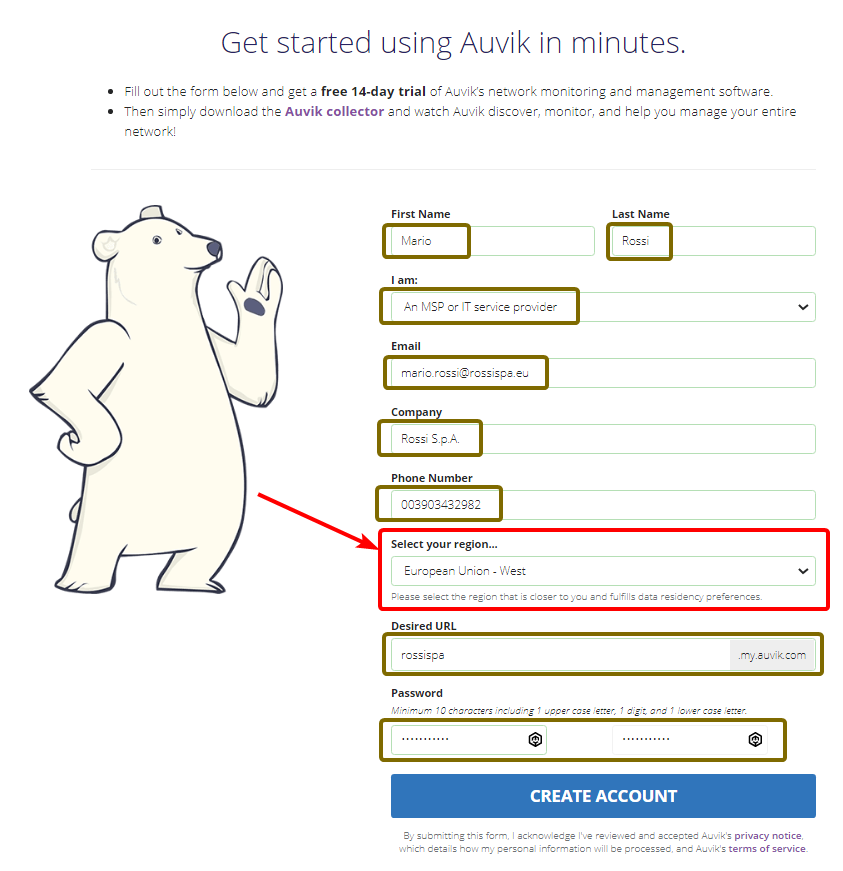
Note importanti:
– Solamente selezionando “European Union – West” creerete il vostro Tenant sul datacenter europeo definito “EU2“, unico riferito a nostro mercato.
– Il campo “Desired URL” risulterà essere l’effettiva associazione a vostro specifico portale MSP. Inserite quindi quanto gradireste avere come url prefix evidenziante la vostra azienda.
Cosa si intende: I dati in screenshot di esempio porteranno a ottenere questo specifico URL: rossispa.eu2.my.auvik
2) Attivate un Client Portal destinato al vostro cliente
– Portatevi sul portale MSP Auvik: https://my.auvik.com
Nota:
Si rende noto che risulta possibile utilizzare anche il link diretto al vostro specifico portale MSP.
Per quello che riguarda l’esempio precedente il link sarà: rossispa.eu2.my.auvik
– Accedete utilizzando le vostre credenziali amministrative (utenza creata in precedente punto) e attivate un nuovo Client Portal spostandovi attraverso il seguente percorso:
All Clients -> CLIENTS -> ADD CLIENT

– Selezionate la tipologia di Client (sito singolo o sito multiplo).
– Compilate i campi con i dati relativi al vostro cliente. I campi obbligatori risultano essere il Client Name ed il Domain Prefix (diverrà parte dell’URL associata al nuovo Client Site). Nonostante l’indirizzo non sia obbligatorio, si consiglia di compilarlo adeguatamente in quanto servirà al sistema per mostrarvi sulla mappa la corretta ubicazione del Client Site (posizione generica ed i relativi alerts).
– Premete su NEXT per proseguire.

– Selezionate gli utenti da autorizzare all’accesso verso il Client Site.
– Premete su pulsante SAVE per proseguire.


Il portale è pronto ed è in attesa dei successivi step:

3) Vi occorre un Auvik Collector
Un Auvik Collector è una specifica sonda che trasmette ad Auvik le varie informazioni e che fa da ponte per il management.
Lo strumento può avere di fatto molte “forme”.
Può essere installato in ambiente Linux based, all’interno di un HyperVisor come Virtual Machine (risultano disponibili dei template già pronti all’uso) o in un sistema operativo Windows, come servizio.
Prendendo in considerazione l’ultimo caso, di fatto il più pratico, si segnala che il Collector Service può essere installato su vari sistemi Microsoft, comprese Workstation dotate di OS Microsoft Windows 7.
Di preferenza si consiglia l’utilizzo di sistemi Windows Server (2008 R2 e superiori).
Il sistema ospitante il Collector Service deve necessariamente disporre dei seguenti requisiti hardware:
- 1 GB di spazio disco su HDD
- 2 GB di memoria RAM
- 1 CPU
Inoltre il Collector Service utilizza le porte 21 e 69 e per tale motivo va installato su sistemi che non le hanno in uso.
Si rende noto che Auvik Collector Service può essere installato sui sistemi operativi Microsoft attraverso due differenti modalità:
- File MSI
- Command Prompt (CMD in modalità amministrativa)
Durante la fase di primo accesso al nuovo portale Auvik risulteranno a disposizione chiari Wizard guidati utili ad una rapidissima implementazione ma in ogni caso ecco, a scopo di esempio, la stringa comunemente utilizzata ai fini di installazione via Command Prompt e una sua breve analisi:
auvikservice.exe -install -dir c:\auvik -tenant XXYYZZ.eu2.my.auvik
Dove l’URL: “XXYYZZ.eu2.my.auvik” è quella riferita al cliente che si vuole monitorare.
Nota 1:
per XXYYZZ si intende il Domain Prefix da voi inserito in precedente fase di creazione del Client Site.
Nota 2:
nel caso aveste a disposizione Datto RMM o Kaseya VSA, abbiamo pensato di fornirvi dei pratici strumenti di automazione, i quali saranno in grado di aiutarvi a gestire con praticità le installazioni/disinstallazioni degli Auvik Windows Service Collector all’interno di differenti infrastrutture. Di seguito i link utili al download degli strumenti:
Per completezza ecco il link alle descrizioni delle varie modalità di implementazione dei vari tipi di Auvik Collector.
4) Vi occorrono delle credenziali amministrative da comunicare ad Auvik. Quali?
Una volta installato sul sistema Windows ospitante, Auvik Service Collector inizierà a scandagliare la rete del vostro cliente.
Ogni volta che rileverà un nuovo dispositivo il sistema vi domanderà, qualora non le avesse già a disposizione, delle credenziali.
Occorrerà di conseguenza che abbiate a disposizione le seguenti informazioni:
- Credenziali di accesso a Routers, Switches, Firewalls, Dispositivi WiFi, etc.
- Credenziali relative ai servizi SNMP (v2c or v3)
- Credenziali di accesso a SSH / Telnet
- Credenziali utili all’accesso WMI (per i dispositivi Windows Based)
- Credenziali relative all’utenza Root per i vari hosts ESXi


